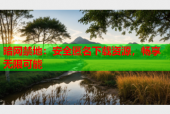如何安全卸载暗网浏览器,保护你的隐私
- 未命名
- 2024-12-22
- 163
- 更新:2024-12-22 09:36:43
引言
暗网与Tor浏览器概述
2.1 什么是Tor浏览器?
2.2 Tor浏览器的功能与用途
为什么需要卸载Tor浏览器
卸载Tor浏览器的步骤
4.1 Windows系统
4.2 macOS系统
4.3 Linux系统
卸载后的隐私保护措施
总结与建议
相关资源与推荐阅读
随着互联网的普及,越来越多的人开始关注网络隐私和安全。暗网作为互联网的一部分,提供了匿名浏览和交流的可能性,而Tor浏览器则是访问暗网的主要工具。使用Tor浏览器也带来了潜在的风险和隐患,因此在某些情况下,用户可能需要安全地卸载该软件。本文将详细介绍如何安全卸载Tor浏览器,并提供相关的隐私保护建议。
暗网与Tor浏览器概述
2.1 什么是Tor浏览器?
Tor(The Onion Router)浏览器是一款专为匿名上网而设计的工具。它通过多层加密和分布式网络技术,使用户能够隐藏其真实IP地址,从而实现匿名访问互联网。用户通过Tor网络可以访问被封锁或限制的网站,以及暗网中的各种资源。
2.2 Tor浏览器的功能与用途
匿名性:通过多层加密,用户的身份和位置得以隐藏。
访问限制内容:可以绕过地理限制,访问被封锁的网站。
安全聊天:支持匿名聊天和信息交流。
尽管Tor浏览器提供了许多便利,但其使用也伴随着风险,例如恶意软件、钓鱼攻击及法律问题等。
为什么需要卸载Tor浏览器
用户可能出于以下原因考虑卸载Tor浏览器:
性能问题:由于Tor网络的特性,网页加载速度较慢,影响使用体验。
安全隐患:如果不再需要匿名上网,继续使用Tor可能增加被攻击的风险。
隐私泄露:不当使用可能导致个人信息泄露。
卸载Tor浏览器的步骤
4.1 Windows系统
在Windows系统中,卸载Tor浏览器相对简单,可以按照以下步骤进行:
找到桌面上的“Tor Browser”文件夹。
右键点击该文件夹并选择“删除”。
清空回收站,以彻底移除所有相关文件。
如果您在安装时更改了默认位置,可以通过以下步骤找到并删除:
点击“开始”菜单,搜索“程序和功能”。
在列表中找到“Tor Browser”,右键点击并选择“卸载”。
4.2 macOS系统
在macOS上卸载Tor浏览器稍微复杂一些,可以按照以下步骤操作:
打开“Finder”,在“应用程序”中找到“Tor Browser”图标。
将其拖动到“垃圾桶”中。
前往~/Library/Application Support/文件夹,找到名为“TorBrowser-Data”的文件夹并删除。

清空垃圾桶以完成卸载。
为了确保彻底删除,可以使用第三方工具如AppCleaner来帮助清理残留文件。
4.3 Linux系统
在Linux系统中,卸载步骤如下:
打开终端。
输入以下命令以删除Tor Browser文件夹:
bashrm -rf ~/tor-browser_en-US
清空垃圾桶以确保所有文件都被删除。
卸载后的隐私保护措施
卸载Tor浏览器后,为了进一步保护您的隐私,可以采取以下措施:
使用VPN:虚拟专用网络(VPN)可以为您的网络连接提供额外的加密层,确保您的在线活动不被监视。
定期清理缓存:定期清除浏览器缓存和Cookies,以防止个人信息泄露。
启用防火墙:确保操作系统内置防火墙处于开启状态,以防止未授权访问。
总结与建议
安全地卸载Tor浏览器不仅能提高计算机性能,还能减少潜在的安全风险。在完成卸载后,请务必采取额外措施来保护您的在线隐私。对于那些仍然希望匿名上网的用户,可以考虑其他更安全或更易于管理的工具。
相关资源与推荐阅读
通过上述内容,希望读者能够全面了解如何安全卸载暗网浏览器及其对隐私保护的重要性。
上一篇:如何安全便捷地探索暗网世界
下一篇:如何安全快捷地通过手机访问暗网